PDF הוא כעת תקן כמעט בכל ניידוקורא ספר אלקטרוני התומך בזה. לא ניתן להמעיט בחשיבותם של מסמכי PDF. יש לזכור שקבצי PDF יכולים להגיע למאות מגה-בייט כאשר הם מלאים בגרפיקה וסגנונות חזותיים מושכים אחרים.
במקור נועדו לקרוא מסמכי PDFשולחן העבודה, ומותאם במיוחד למטרה זו. רוב המשתמשים רוצים כעת לחוות זאת במכשירים עם מסכים קטנים. הצמיחה המתמדת של מכשירים ניידים וקוראי ספרים אלקטרוניים הגבירה את הביקוש לתמיכה ב- PDF במכשירים אלה. כדוגמה iOS ו- Android תומכים באופן טבעי בפורמט PDF.
נניח שיש לך Nexus One, HTC Desire, EVO 4G,דרואיד לא ייאמן, או אפילו אייפון, השאלה היא האם תטען מסמך PDF של 200 מגה-בתים במכשיר או שתשנה גודל, יבול ותייעל אותו, כך שהוא יוכל לטעון מהר יותר ולתפוס פחות מקום?
PaperCrop הוא כלי פתוח שיבצע, יבצע שינוי גודל ושינוי אופטימיזציה של קובץ ה- PDF באופן שהחוויה לא תשתנה, אך הקובץ ייקח פחות מקום מהמסמך המקורי.
לפי רוב המשתמשים, השיטה הטובה ביותר לטעינהקובץ PDF למכשיר נייד הוא להמיר את דפיו לתמונות. למרות שתוכנה זו מסוגלת גם להמיר דפים לתמונות, זו בהחלט לא הדרך הטובה ביותר.
מה שה PaperCrop עושה הכי טוב הוא לבצע אופטימיזציה של ה- PDFעמודים וצמצם את הגודל, והכל תוך שמירה על אותה פורמט PDF מקורי. בסופו של דבר יהיה לך קובץ PDF משתנה ומותאם במיוחד אשר ייקח פחות מקום והוא מרשים באותה מידה על מסך קטן.

יתרון נוסף לשמירה על פורמט PDF הואשהוא יכול לארגן בקלות באפליקציית iBooks שניתן למצוא גם באייפד וגם באייפון. מאחר ו- iBooks יתמוך בפורמט ה- PDF המקורי, הגיוני לארגן את הספרים והמסמכים בפורמט PDF המקורי ולא להמיר את דפי הדף לתמונות.
מהממשק הראשי, המשתמשים יכולים לחתוך רק ולשנות את פרמטרי הפילוח. כדי לשנות את גודל מסמך ה- PDF כולו, פתח את config.lua (שניתן למצוא באותה תיקיה בה האפליקציה מתגוררת) באמצעות Notepad. כעת יש לשנות את הפרמטרים של רוחב המכשיר וגובה ההתקן בהתאם לצורך ושמור אותו. שימו לב כי תצטרכו להפעיל מחדש את היישום לאחר שינוי הרזולוציה.
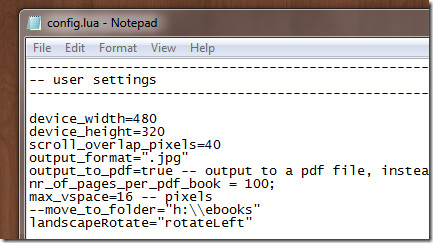
השימוש לא יכול להיות קל יותר, אתה פשוט צריךטען את קובץ ה- PDF (באמצעות גרירה ושחרור או על ידי לחיצה על כפתור הטעינה), לחץ על לחצן Present Present, בחר את הסגנון ולחץ על OK. בסיום הכל לחץ על עיבוד כל הדפים.

אם אתה משתמש מתקדם יותר, אולי תרצהלהסתובב עם פרמטרי פילוח. ואם ברצונך להגדיר את הפילוח ידנית, בטל את הסימון של "השתמש בפילוח אוטומטי" ובחר את האזור על ידי לחיצה וגרירה.

ברגע שמתרגלים אליו, היישום הופך להיות קל למדי לשימוש. החלק הטוב ביותר הוא שמדובר ביישום נייד שמשמעותו אופטימיזציה של קבצי PDF תוך כדי תנועה אפשרית סוף סוף.
היישום עובד במערכת Windows XP, Windows Vista ו- Windows 7. בדקנו את היישום במערכת ההפעלה Windows 32 32 סיביות וזה עבד כמו קסם.
הורד את PaperCrop






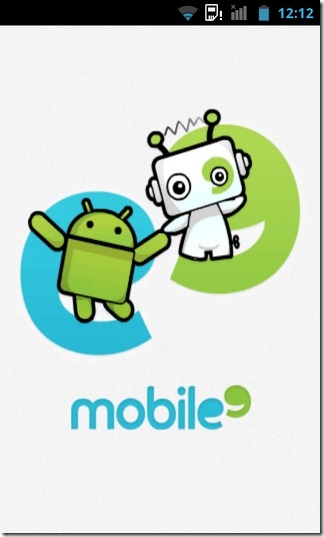
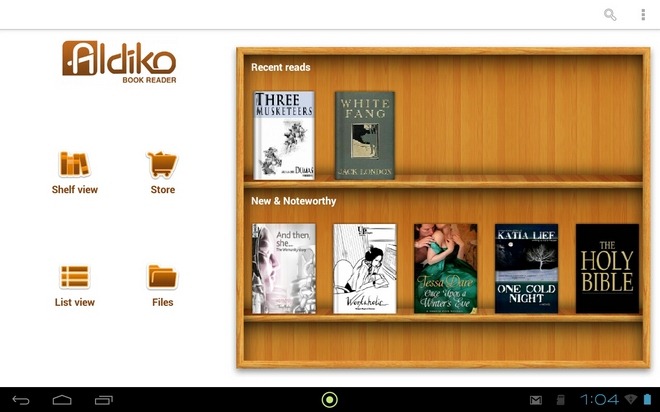





הערות